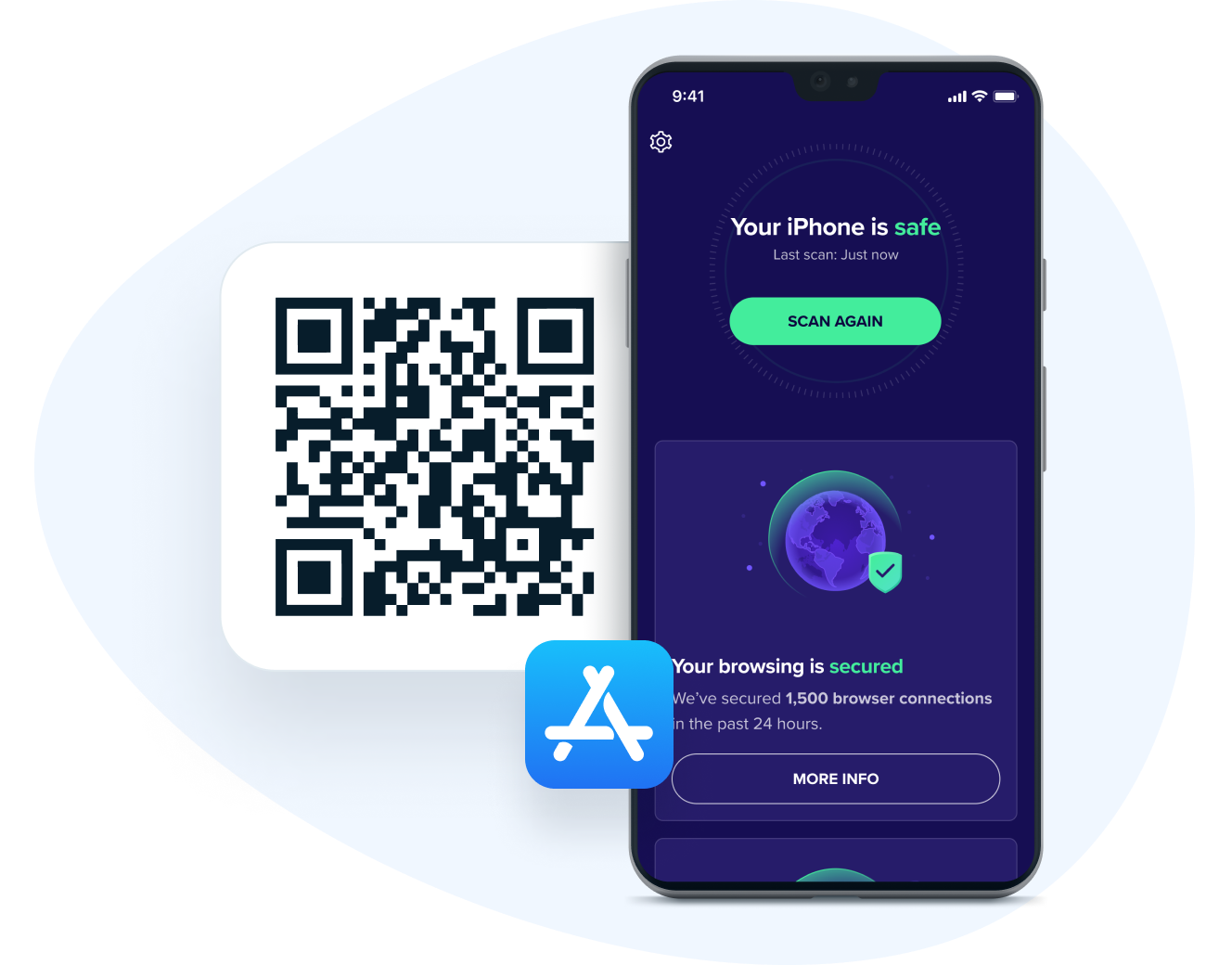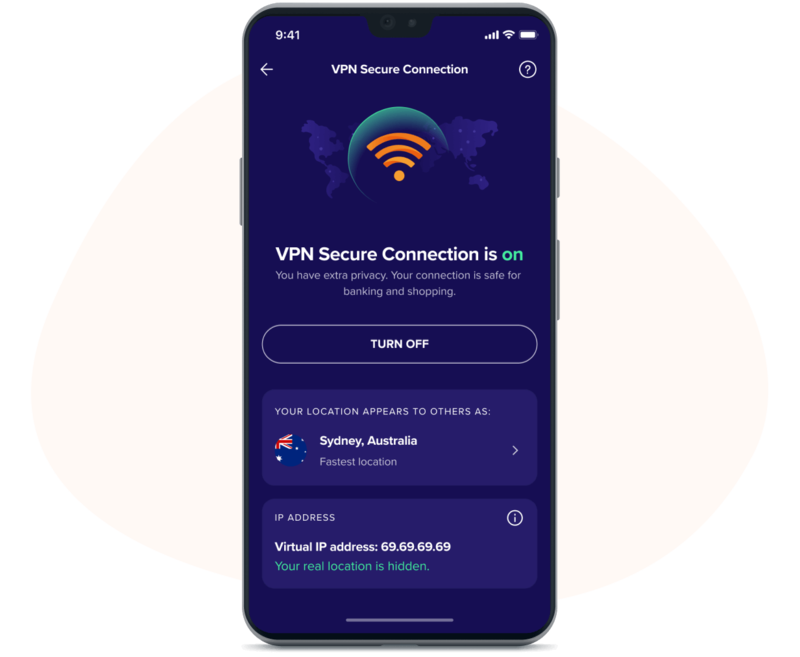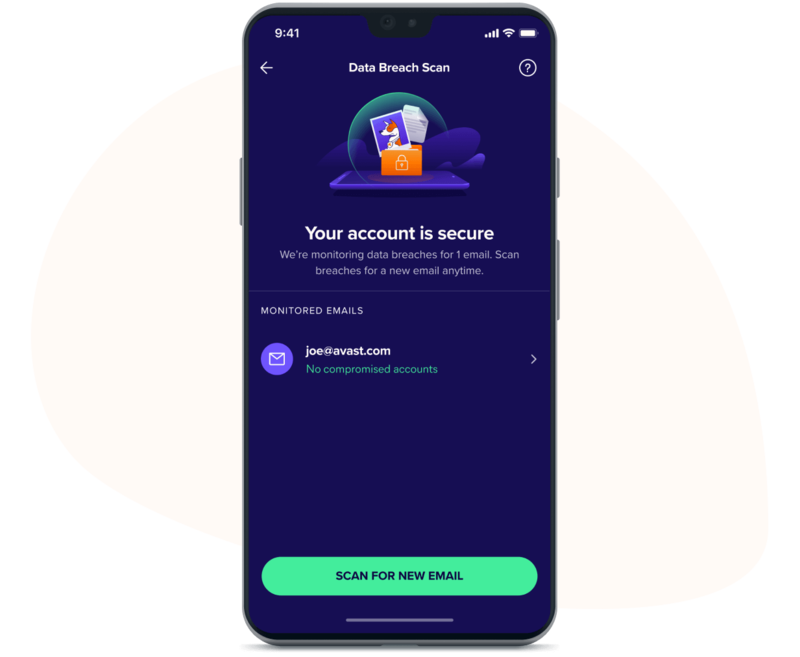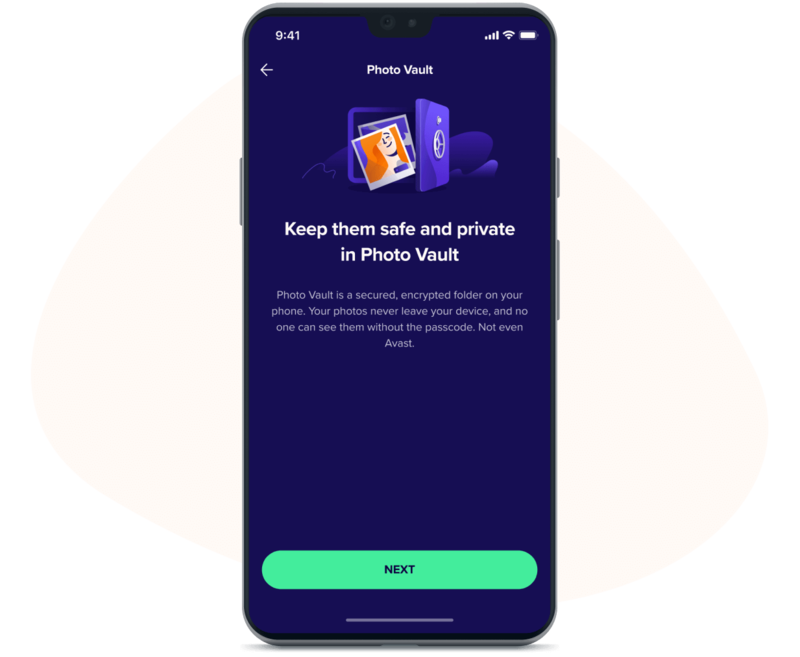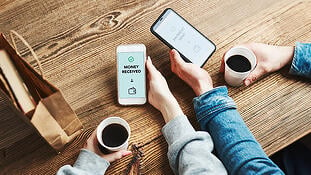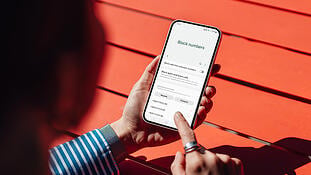Mehr iOS-Sicherheit & Privatsphäre
Einfache Installation und Anwendung
Geschützte Verbindung & sicheres Surfen
Scannen Sie Ihr iPhone oder iPad, um Möglichkeiten zur Verbesserung Ihrer digitalen Sicherheit zu finden
Genießen Sie außerdem die Sicherheit einer App, die Ihr iPhone oder iOS-Gerät besser vor Malware und Online-Bedrohungen schützt – entwickelt von einem renommierten Antivirus-Anbieter.
Viel mehr als nur Schutz vor Cyberbedrohungen für iPhones und iOS-Geräte

Avast Mobile Security führt nicht nur kostenlose Echtzeit-Scans auf digitale Bedrohungen auf iPads und iPhones durch. Es stärkt auch den Schutz vor Hackern durch Erkennung potenzieller Sicherheitsrisiken in WLAN-Netzwerken.
Wir scannen auch Datenbanken und warnen Sie, falls eines Ihrer Passwörter geleakt wurde, und schützen Ihre Fotos vor neugierigen Blicken.
Wir scannen auch Datenbanken und warnen Sie, falls eines Ihrer Passwörter geleakt wurde, und schützen Ihre Fotos vor neugierigen Blicken.
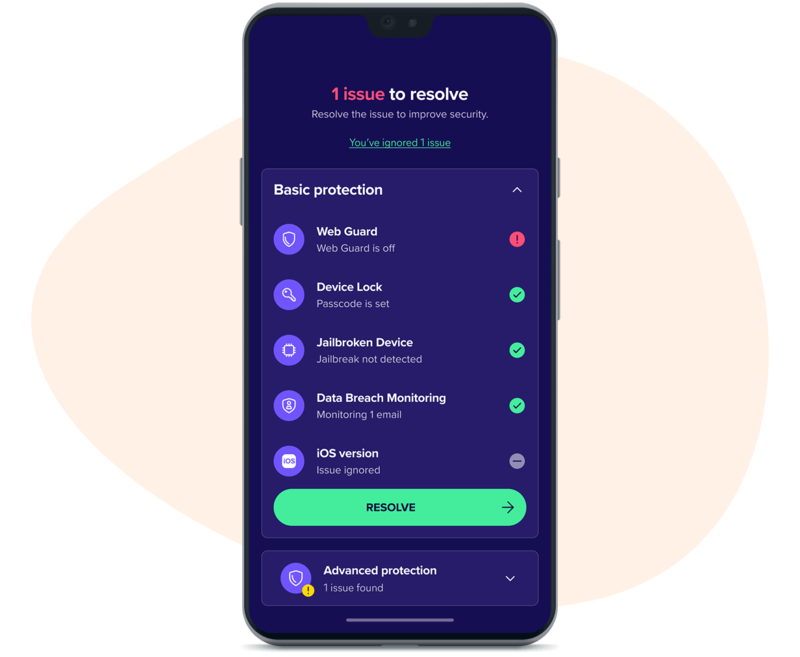
Stärken Sie noch heute kostenlos den Schutz Ihres Geräts
Holen Sie sich kostenlose Sicherheitsfunktionen für Ihr iPhone, die Ihre Privatsphäre sowohl online als auch offline schützen.
Premium-Funktionen
Schalten Sie erweiterte Schutzfunktionen frei
Unsere Premium-Funktionen für iPhone und iPad gehen über herkömmliche Cybersicherheit hinaus – mit zusätzlichen Sicherheits- und Privatsphäre-Funktionen.
Das sagen Benutzer über unseren Virenschutz für iPhone und iOS
Es ist äußerst nützlich. Funktioniert reibungslos.
Jineesh J.
Es wurde mir wärmstens empfohlen, und das aus gutem Grund.
Steve B.
Eine tolle Sicherheits- und Wartungsapp.
Ash Gary G.
Mobile Security für iOS
Vollständiger Schutz für Ihr iPhone und iPad - jetzt verfügbar.
Führen Sie direkt in Ihrer App ein Upgrade auf Avast Mobile Security Premium durch, um Premium-Funktionen wie „VPN Sichere Verbindung“ zu nutzen.